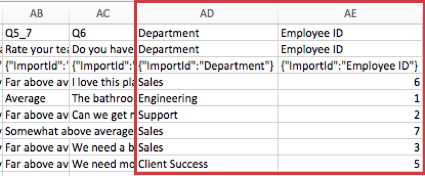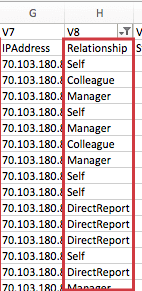Entendendo seu conjunto de dados de resposta (360)
Sobre “Entendendo seu conjunto de dados de resposta”
Para análises adicionais fora do Qualtrics, você pode fazer o download de um arquivo de conjunto de dados para qualquer projeto 360. Esse conjunto de dados inclui todos os dados brutos de resposta do seu pesquisa, inclusive respostas perguntas, metadados e muito mais.
Linhas
Cada linha em seu conjunto de dados 360 é uma avaliação. Você terá uma linha para cada avaliação concluída para um indivíduo, o que significa que verá assuntos e avaliadores recorrentes, desde que os assuntos tenham mais de um avaliador ou os avaliadores tenham mais de um indivíduo.
Informações Participante
StartDate e EndDate
A coluna StartDate indica quando os participantes clicaram pela primeira vez no link da pesquisa. A coluna EndDate indica quando os participantes enviaram pesquisa. Se a entrada for uma resposta incompleta, essa data indicará a última vez que o participante interagiu com a pesquisa.
Status
O valor na coluna Status indica o tipo de resposta coletada. Há três status principais possíveis:
- 32 / EX: Uma resposta normal
- 36 / Importado: Uma resposta importada
Endereço IPA
Essa coluna inclui o endereço IP do indivíduo.
Finalizado e Progresso
Essa coluna Concluído detalha se a resposta foi enviada ou fechada. Um “1” ou “VERDADEIRO” indica que o participante chegou a um ponto final no pesquisa (por exemplo, pressionar o último botão Avançar, ser excluído com a lógica de ramificação ou Ramificação, etc.). Um “0” ou “FALSO” indica que participante saiu da pesquisa antes de atingir um ponto final e a resposta foi fechada manualmente ou devido à expiração da sessão.
A coluna Progresso mostra o progresso que um participante fez na pesquisa antes de terminar. Para aqueles marcados como “1” ou “VERDADEIRO” na coluna Concluído, o Progresso é marcado como 100, independentemente de terem sido excluídos. Para valores cujas respostas estão marcadas como “0” ou “FALSO”, você receberá uma porcentagem exata de quão longe eles chegaram na pesquisa com base em qual pergunta eles deixaram.
Duração
O número de segundos que o entrevistado levou para concluir a pesquisa. Esta é toda a duração da resposta; se um entrevistado para no meio da pesquisa, fecha o navegador e volta outro dia, esse tempo é contado.
Data registrada
Esta coluna indica quando uma pesquisa foi registrada na Qualtrics. Para usuários que realizam pesquisas on-line, essa data e hora serão muito semelhantes à Data de término. No entanto, no caso de respostas importadas, a Data de registro geralmente será diferente da Data de término, refletindo quando você carregou manualmente os resultados, e não quando o respondente terminou o pesquisa.
ResponseID
O ResponseID é o ID que a Qualtrics usa para identificar cada resposta no banco de dados. Esse identificador é fornecido como referência e geralmente não tem uso na análise de dados.
LocationLatitude e LocationLongitude
A localização é uma aproximação determinada pela comparação do endereço IP do avaliador com um banco de dados de localização. Nos Estados Unidos, esses dados geralmente são precisos no nível da cidade. Fora dos Estados Unidos, esses dados geralmente são precisos apenas em nível de país.
Metadados e dados incorporados
Todos os metadados salvos em seus participantes e dados integrados salvos nas respostas serão exibidos como colunas de dados.
Somente os campos dados integrados salvos no fluxo da pesquisa são incluídos no conjunto de dados baixado.
ParticipantName, ParticipantEmail, ParticipantUniqueIdentifier
O nome completo do avaliador aparece na coluna ParticipantName no formato Last name, First name. O ParticipantEmail é o endereço de e-mail do avaliador. O ParticipantUniqueIdentifier é o ID exclusivo do avaliador.
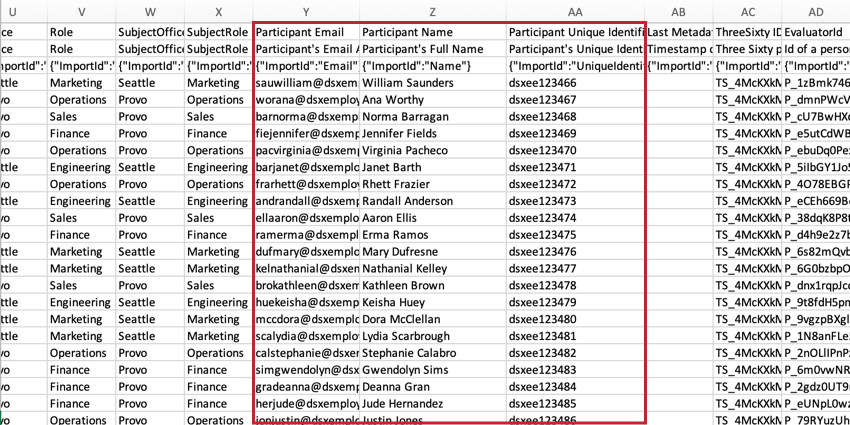
Carimbo de data e hora da última atualização de Metadados
A data e a hora em que metadados foram atualizados pela última vez. Esse horário é mostrado em GMT (UTC+0), não no zona horário de sua conta.
Essa coluna também pode ser chamada de “Registro de data e hora da última atualização de Metadados ”
ThreeSixtyID, EvaluatorId e SubjectId
Todos esses três IDs são IDs internos gerados automaticamente pelo Qualtrics. O ThreeSixtyID é o ID do projeto 360, geralmente no formato TS_XXXX. O EvaluatorId é o ID da pessoa que concluiu a avaliação (avaliador). O SubjectId é o ID da pessoa que foi indivíduo da avaliação (indivíduo).
Relação
A coluna Relação ) contém o relação entre o indivíduo e o avaliador. O relação é mostrado como um nome exato de relação, mas você também pode ver essa coluna sendo chamada de “Id de um Relação entre Assunto e Avaliador”
Você também pode ver uma coluna chamada “Q_Relationship” ou “Relação Name In Pesquisa Default Language” (Nome do relacionamento no idioma padrão da pesquisa ) que mostra o nome do relação no idioma padrão da pesquisa.
Não solicitado
Há opções de participante em que qualquer participante do projeto 360 pode deixar uma avaliação não solicitada para um indivíduo, sem ser nomeado como avaliador pelo indivíduo, gerente ou administrador do projeto. A coluna Unsolicited informa se uma avaliação não foi solicitada. A coluna ficará em branco se a resposta não tiver sido solicitada.
Essa coluna também pode ser chamada de “Sinalizador que indica se a avaliação não foi solicitada”
SubjectName, SubjectEmail, SubjectUniqueIdentifier
O nome completo do indivíduo aparece na coluna SubjectName no formato Last name, First name. O SubjectEmail é o endereço de e-mail do indivíduo. O SubjectUniqueIdentifier é o ID exclusivo do indivíduo .
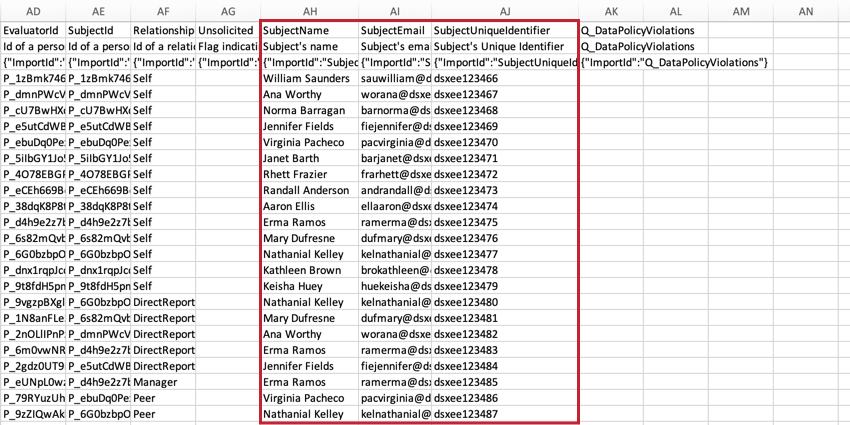
Respostas das perguntas
As colunas são encabeçadas com os rótulos das perguntas (Q1, Q2, etc.) e as linhas iniciais do texto da pergunta.
Os dados da pergunta são formatados da mesma forma em projetos pesquisa. Consulte Respostas perguntas para obter mais detalhes sobre como esses dados são formatados.
Resultados por pontuação
Para pesquisas que usam Pontuação, a pontuação de cada categoria é incluída no conjunto de dados. Cada categoria de pontuação recebe sua própria coluna de dados. No exemplo abaixo, o pesquisa tinha apenas uma categoria de pontuação, chamada “Legibilidade”
Essa pontuação é uma soma dos pontos que o entrevistado ganhou na categoria, e não uma média.
O “SC” no cabeçalho significa “Pontuação Category” (Categoria de pontuação ) e o número representa a categoria numérica em que se encontra, contando a partir de zero. Como o exemplo de pesquisa acima tem uma categoria de pontuação, vemos SC0, mas se houvesse mais, veríamos SC1, SC2 e assim por diante.
Dados de randomização
Se você randomizou blocos ou perguntas no seu pesquisa, terá dados de randomização disponíveis no seu conjunto de dados.
Os dados dos projetos 360 randomizados são formatados da mesma forma que nos projetos pesquisa. Consulte Dados de Randomização para obter mais detalhes sobre como entender esses dados.
Diferenças de formato de arquivo
Embora todos os tipos de arquivo baixem os mesmos campos de dados descritos acima, cada um possui um layout que pode ser um pouco diferente. Esses formatos são muito parecidos com os formatos de arquivo disponíveis para a Pesquisa Platform, portanto, leia a página de suporte sobre diferentes tipos de arquivo para exportações da Pesquisa Platform para obter informações mais detalhadas.